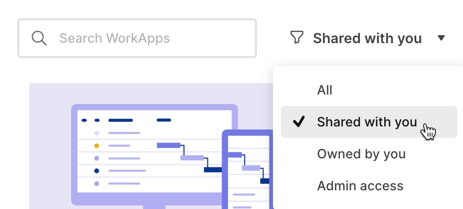Aplica a
- Enterprise
Capacidades
¿Quiénes pueden usar esta capacidad?
Todas las personas que reciban una invitación pueden utilizar una WorkApp. Debe tener un plan Smartsheet Advance para crear y editar WorkApps
Las personas a las que se les comparte una WorkApp podrán ver y usar la aplicación según las funciones que el creador de la aplicación les asigna.
Descripción general de WorkApps
Cree aplicaciones dinámicas utilizando WorkApps
Resulta útil si desea compartir archivos de Smartsheet con partes interesadas que no son usuarios regulares de Smartsheet.
Puede crear una WorkApp desde cero o utilizar una de las plantillas disponibles:
- Gestión de construcción
- Gestión de reuniones
- Lanzamiento del proyecto
- Programación de proyectos
- Sistema de generación de tickets
Puede crear aplicaciones con la versión de escritorio de WorkApps. Una vez creada, puede compartirla con colaboradores para que la utilicen en la versión de escritorio o móvil.
Cuándo usar WorkApp
Cree una WorkApp si desea optimizar su trabajo. Por ejemplo, si las partes interesadas necesitan acceso a diferentes archivos de Smartsheet, pero no a las mismas funciones de Smartsheet que usted disfruta (espacios de trabajo, etc.). Puede crear una WorkApp y colocar allí todos los archivos a los que deben acceder las partes interesadas.
Qué puede agregar en una WorkApp
Cuándo crear un WorkApp, puede agregar lo siguiente:
- Hojas
- Informes
- Formularios
- Paneles
- Las vistas de Dinamic View
- Resource Management de Smartsheet
- Contenido externo, como paneles de Tableau o documentos de Google
Después de agregar archivos de Smartsheet a las páginas de WorkApp, puede gestionar los permisos de las partes interesadas.
¿Quién puede compartir WorkApps y con quién?
El propietario de un WorkApp puede compartirlo con los usuarios de cualquier plan de Smartsheet sin costo adicional. Se requiere una compra adicional para compartir WorkApps con usuarios que no forman parte de ningún plan de Smartsheet.
Para obtener más información sobre cómo comprar un paquete de colaboradores de WorkApps, póngase en contacto con el equipo de Ventas de Smartsheet.
¿Cómo puede solicitar acceso a un WorkApp?
Cuando intenta acceder a una aplicación, es posible que reciba un mensaje que diga Actualmente no tiene acceso a esta aplicación.
Seleccionar Solicitar acceso para enviar un mensaje al propietario de la aplicación. Cuando el propietario le otorga acceso, usted recibe una notificación por correo electrónico y la aplicación aparece en el Página principal del WorkApps.. Utilice el Filtros desplegable para seleccionar Aplicaciones compartidas con usted.